新華網 2012-10-29 14:08:31
Win8的界面和一些常用操作相比以往有了些變化,習慣了這些變化之后,還會讓使用變得更方便、快捷。
Win8開始屏幕個性設置
與Win7相比,Win8的個性化定制不再僅限于桌面壁紙,還有開始屏幕和鎖定界面。在Win8中有三種調出桌面個性化設置的方式,一種為在控制面板中打開,還有一種為右擊桌面選擇“個性化”打開,這些操作與Win7完全沒有區別。此外,還有一種方式是Win8特有的,將鼠標移至桌面的右上角或右下角呼出Charm欄,然后在“設置”選項中選擇個性化選項。
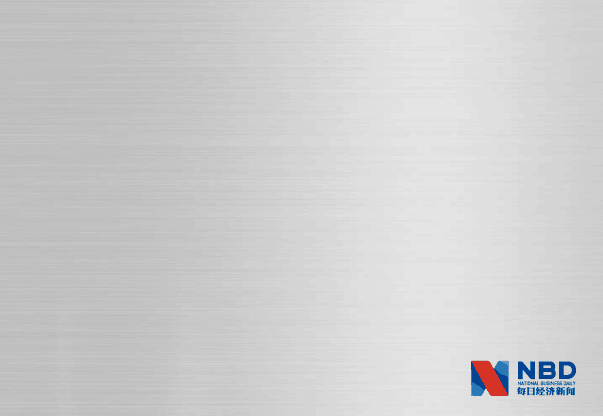
個性化設置位置
Win8的桌面個性化設置與Win7一樣,可以直接使用系統自帶的主題方案,同時也可以對壁紙、顏色、聲音和屏保分別進行設置,并支持將自定義的主題保存以便隨時使用。
桌面個性化設置與Win7區別不大
設置完桌面的個性化項目,下面就要進入到Win8個性化的重點,也是全新概念的開始界面中來。進入開始界面后同樣移動鼠標呼出Charm欄,在設置中選擇最下面的“更改電腦設置”選項,第一個看到的就是個性化設置。
Win8開始界面的個性化設置分為三部分,分別是鎖屏、開始屏幕和用戶頭像。鎖屏設置可以使用系統自帶的壁紙,也可以添加自己喜歡的壁紙作為鎖屏界面。此外,鎖屏界面還支持應用消息的顯示,比如收到新郵件,即使在鎖屏界面下我們也可以看到通知提醒。
鎖屏設置
開始屏幕目前不能添加自定義背景,不過系統為用戶提供了20種背景圖案和25種顏色搭配方案,相信完全能夠滿足用戶的要求了。至于用戶頭像這里就不多介紹了,只需將選好的圖片添加進去就可以了。
開始屏幕設置
由上可見,用戶可以從鎖屏到開始界面到桌面完全地實現個性化定制,讓自己的電腦從里到外都與眾不同。
(本文原始來源:中關村在線 作者:劉菲菲)
特別提醒:如果我們使用了您的圖片,請作者與本站聯系索取稿酬。如您不希望作品出現在本站,可聯系我們要求撤下您的作品。
歡迎關注每日經濟新聞APP
